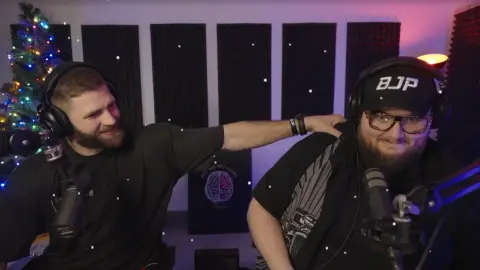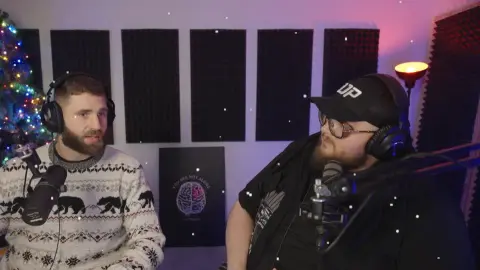Creative WebCam! Ultra a jak ji v praxi využít | Kapitola 2
Seznam kapitol
Webkamery se stávají stále častěji používaným prostředkem v on-line komunikaci a přitom spousta uživatelů bojuje s problémy s nastavením a také neví, jakým způsobem ještě kameru může využít. Co takhle nasnímat celodenní pohyb v místnosti do jednoho filmu? Nebo dáte přednost monitorování pohybu v místnosti s aktivovaným alarmem, případně přenosu dění na webovou stránku?

Jako dárek přidává Creative sluchátko s mikrofonem
Protože se nejedná o recenzi produktu a na samotné kameře není téměř co popisovat, důležité parametry naleznete v níže uvedené tabulce. Pro doplnění je snad dobré ještě uvést, že váš instant messenger bude pravděpodobně fungovat, přestože není uvedený mezi těmi podporovanými(běžně lze použít na ICQ 5, Skype apod.).
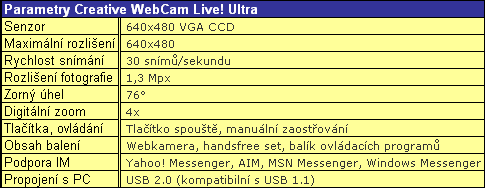
.
Součástí balíčku je software, který budeme i dále rozebírat - Creative WebCam Center. Mezi jeho hlavní funkce patří záznam videa, ukládání na FTP a zobrazení na www stránku, pohybový monitoring s alarmem a dlouhodobý záznam. Zajímavou možností je Face Tracking Utility, kdy kamera detekuje pohyb vaší tváře a po jejím zaměření ji automaticky přibližuje. Bohužel někdy není funkčnost zcela ideální, často zoomovanou částí tak někdy byla ruka držící myš nebo bylo přiblížení tak velké, že bylo vidět jen oko. Na chuť jsem této funkci nepřišel, ale může se hodit zvláště u bezpečnostních úkolů kamery.
Předpokládáme, že instalace webkamery se vám zdařila(jde o pouhé zasunutí USB konektoru do PC a nainstalování softwaru z CD). Nastavení parametrů je čistě na vás a podmínkách, ve kterých kameru používáte. Možnosti jsou následující:

Nastavení parametrů obrazu(jas, kontrast, zaostření, gamma, barvy)

Nastavení Face trackingu, módu zobrazení a digitálního zoomu
Přenos obrazu při komunikaci
Jako komunikační software můžete zvolit téměř cokoliv, pro naši ukázku jsem vyzkoušel osvědčený program Skype verze 2.0.0.69, který je v aktuální verzi volně ke stažení na www.skype.com. Běžně se Skype používá k hlasové komunikaci, v nové verzi však přibyla i možnost videopřenosů prostřednictvím normální nebo webové kamery. Pro funkčnost stačí, aby vlastnil kameru pouze jeden z účastníků. Nastavení je velmi jednoduché, po připojení kamery a nainstalování ovladačů se v programu buď kamera detekuje sama nebo ji vyberete ze seznamu v nastavení.
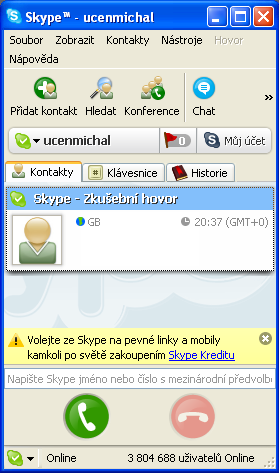
Vzhled programu Skype určitě znáte
Pokud vám kamera jede při self-testování, mělo by být všechno v pořádku a při spojení s ostatními uživateli by vás měli bez problémů vidět. Kvalitu obrazu lze většinou u webkamer srovnat s digitálním fotoaparátem s aktivovaným nočním režimem, protože domácí prostředí bývá temnější a expozice kamery nestíhá prudší pohyby.
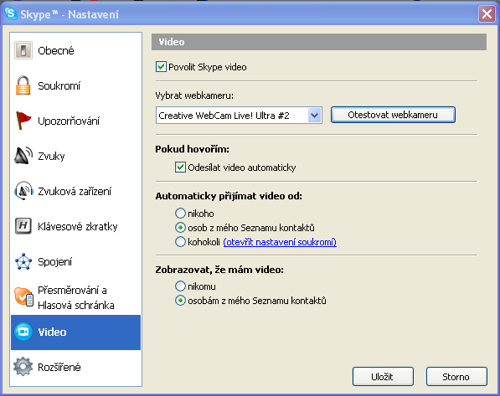
Nastavení - v seznamu vyberete webkameru a můžete nastavit i automatické odesílání videa při hovoru
Nesmíte také zapomenout, že stejnou verzi Skype musí mít i účastník na druhé straně, starší verze nepodporuje ani příjem. Pokud chcete zprovoznit svou kamerku u jiného komunikačního programu, pak bývá zapojení velmi podobné a jednoduché. Ve většině případů stačí přenos videa v nastavení aktivovat a pak už v cestě nestojí takřka žádný problém.
Monitoring pohybu s alarmem
Tentokráte už využijeme softwaru, který výrobce ke kameře dodává - Creative WebCam Center. Na internetu jsem viděl i další freeware univerzální prográmky, takže pokud vlastníte jinou značku, neměl by být problém něco podobného realizovat.
V programu stačí zvolit záložku Motion Detection, kde pomocí průvodce postupně nastavíte důležité parametry. Na první straně je možné nastavit, za jakou dobu se zaktivuje detekce pohybu od spuštění, což zaručuje dostatečnou dobu pro únik ze sledovaného úhlu. Dála můžete nastavit čas, za který se monitoring automaticky zastaví. Podokno této složky patří samotnému záznamu, kdy už je detekován pohyb. Ten se zaznamenává v časovém intervalu, aby jste mohli zjistit, kdo váš hlídaný prostor narušil. Pokud sledujete prostor vzdáleně, můžete využít Yahoo Messengeru nebo si nechat poslat snímek e-mailem s časovým a datovým údajem. Očekávanou možností je také nastavení zvuku alarmu podle vlastního výběru, případně použití toho defaultního.
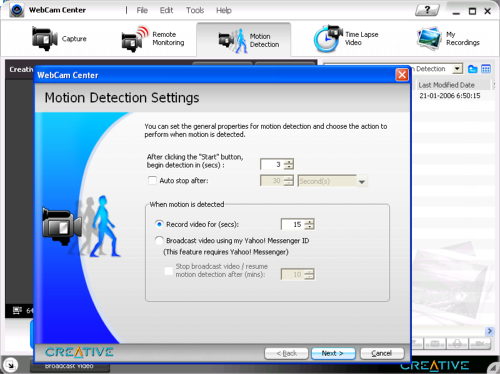
Samozřejmostí je nastavení senzitivity spuštění alarmu, kterou nastavíte pomocí testu. Pokud při pohybu zasáhne ryska do červeného pole, bude alarm spuštěn. Z praxe musím potvrdit, že při nejvyšší citlivosti zaznamenala kamera i pohyb na televizoru v pozadí. Zajímavostí je také vybrání pouze výřezu ze sledované oblasti, na kterou se pak detekce vztahuje.

Nastavení sledované oblasti sledovaného úhlu
Samozřejmě se tato funkce nedá použít jako plně zabezpečovací systém, nicméně jako jednoduché zabezpečení vašeho soukromí postačí. Ke snímání je třeba mít zapnutý počítač, stejně tak k odesílání usvědčujících důkazů je potřeba internetové sítě a alarm většinou nebude přes klasické domácí soupravy dostatečně silný. Zařízení lze tedy celkem snadno obejít(vypnutí pojistek, přerušení sítě apod.), ale k tomu není webkamera primárně určena a nemůžeme jí to vůbec vyčítat.
Přenos obrazu na webovou stránku
Pro firmy je občas atraktivní reprezentovat se webovou kamerou na internetu, ale podobné potřeby mohou mít i běžní uživatelé. Často se setkáváme s osobními stránkami s živým přenosem dění v dané místnosti a tak se pojďme podívat, jakým způsobem se toho dá dosáhnout. Aby vám přenos na internet fungoval, potřebujete dvě věci - program pro přenos souborů z kamery na FTP a html kód, který bude obrázky zobrazovat a aktualizovat.
Programů na tuto funkci je opravdu hodně, většinou však ukládají soubory s číslováním, jako třeba Creative WebCam Center. To je sice šikovné z hlediska zálohy, ale naopak pokud máte omezenou kapacitu FTP prostoru a chcete snímat dlouhodobě, může to být problém. Pro univerzálnost jsem tedy zvolil osvědčený booruWebCam verze 1.2(existuje už i novější verze 1.3), který si můžete volně stáhnout ze stránky http://www.booru.net/. Ten ukládá snímky stále do stejného souboru jpg a tak není FTP nijak zaneseno zbytečnými obrázky. Nastavení programu je jednoduché, před jeho spuštěním musíte vypnout vše co s kamerou spolupracovalo a pak se vám v malém okénku zobrazí snímaný úsek. Pokud na něj kliknete pravým tlačítkem, objeví se rozbalovací menu.
V první řadě nastavíme parametry snímku, zvolte tedy Setting - Image. Zde je možné upravit kvalitu a název ukládaného jpg souboru, dále obnovovací frekvenci, zobrazení data nebo textu přes snímek a jeho barvy. Dalším krokem je Settings - FTP. Tady vyplňte formulář podle získaných údajů z vašeho FTP a nechte zaškrtlou volbu použití FTP k uploadu. Pokud vám nevyhovuje velikost snímku, pak ji upravte v položce Format, ale dbejte na kvalitu svého připojení k internetu, které pak upload nemusí stíhat.
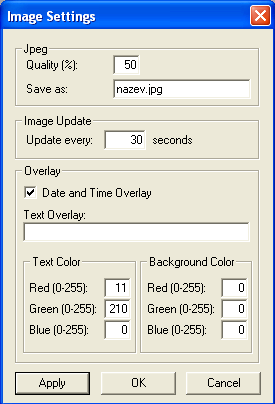
Dostáváme se k druhé části, tedy vytvoření html souboru, který bude obraz publikovat. Jedná se o triviální kód s meta tagem zajišťujícím interval obnovování stránky, který je v našem případě nastaven na 30 sekund. K zobrazení už pak slouží klasický kód obrázku, u kterého je jen třeba dávat pozor na správný odkaz a rozměry shodné s nastavením v programu booruWebCam.
| <html> <head> <title>Snimani webkamerou</title> <meta http-equiv="refresh" content="30"> </head> <body> <center><img src="nazev.jpg" height="320" width="240"></center> </body> </html> |
Html soubor uložte na FTP pod jakýmkoliv názvem a pak už jen stačí u booruWebCam spustit ukládání obrázků příkazem Run a v prohlížeči přejít na daný odkaz html souboru.
Dlouhodobé snímání
Pokud jste někdy s otevřenou pusou sledovali zrychlený záběr, jak se rozvíjí květ nebo sledovali zrychlený pohyb mraků, pak máte s webkamerou stejnou možnost. Opět využijeme Creative WebCam Center, kde se zvolením předposlední záložky dostáváme do režimu Time Lapse Video. Nejprve je nutné záznam nastavit. Tvorba dlouhodobých videí je realizována tak, že je v určitém časovém intervalu daná oblast nasnímána. Video se tedy skládá nikoliv ze sekvencí, ale obyčejných snímků. V nastavení si v prvé řadě zvolte interval, který je jako výchozí nastaven na celkem optimálních 30 sekund. Většinou záleží na předpokládané délce videa a je dobré si vypočítat, jak dlouhé video v konečné fázi bude. Dalšími možnostmi jsou přidání času a data na fotografii, automatické vypnutí a vymazání snímků po vytvoření videa.
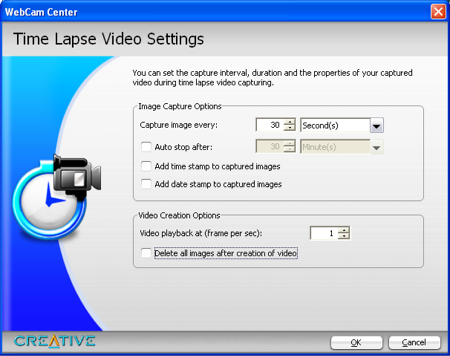
Podobných softwarů na dělání těchto videí je více, jde to udělat i tím způsobem, že necháte kameru snímat v intervalu snímky a pak je pomocí nějakého editoru videa poskládáte za sebe.
Závěr a reálné použití
Jsme na konci našeho návodu použití webkamery a můžeme zhodnotit, zda-li se už vzhledem k pokroku využívání internetu vyplatí takovou věc pořizovat. Pokud máte rychlé internetové připojení a spoustu kamarádů nebo kolegů, obzvláště těch vzdálených se stejnými možnostmi, pak se pro komunikaci určitě vyplatí, zvláště díky vzrůstajícímu trendu obrazového přenosu u telefonování.
Snímání určitého místa s ukládáním snímků na FTP a následným zveřejňováním na internetu má využití spíše pro firmy, které tak mohou podpořit reklamní kampaň na internetu a zároveň i pomoci zjistit zákazníkům vytíženost obsluhy, obsazených míst(např. v restauraci) apod.
Zabezpečení díky monitorování daného úseku je spíše takovou hračkou, která vás zlodějů asi nezbaví ani je neodhalí, ale pokud chcete někoho nachytat při využívání vašeho počítače, pak je to celkem využitelná funkce.
Dlouhodobé snímání souvisí i se zveřejňováním obrazu na webu. Kromě domácího použití na různé pokusy se dá zaznamenat pohyb ve firmě, zjistit statistické vytížení určitých částí(např. přepážky, stoly v restauraci apod.).

Zajímavou možností jsou také otočné webkamery, které můžete ovládat i vzdáleně přes internet.
Webkamery jsou jednoduše spíše pro zábavu a asi se najde jen málo lidí, kteří mohou o webkameře prohlásit, že ji potřebují ve stejné míře jako třeba myš nebo klávesnici. Na druhou stranu s rychlým internetem přibývá podporovaných funkcí, a tak začíná patřit mezi běžné počítačové periferie.